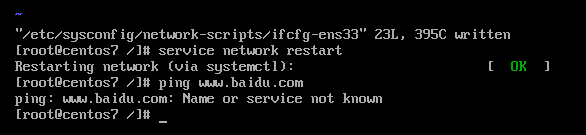| CentOS7操作系统安装及安装后解决ping不通网络和主机域名的问题 | 您所在的位置:网站首页 › 主机安装完后怎么装系统 › CentOS7操作系统安装及安装后解决ping不通网络和主机域名的问题 |
CentOS7操作系统安装及安装后解决ping不通网络和主机域名的问题
|
1. 背景:目前对于大部分从事java开发的IT公司而言,都是由项目组在windows操作系统上完成java项目的开发,然后再把项目打成jar包或者war包部署到Linux服务器上,因为相对于windows操作系统,Linux操作系统在安全性、高可用性与高性能方面更让人满意的优势,这也是大部分IT公司为什么要在需要长期稳定运行的网站服务器上、在处理大数据的集群系统中以及需要协同工作的环境中采用Linux系统的原因。因而作为一名java后台开发要懂项目的部署就必须要懂Linux操作系统,掌握linux系统操作指令和shell编程。Linux系统目前市面上较知名的发行版有Ubuntu、RedHat、CentOS、Debian、Fedora、SuSE、OpenSUSE、Arch Linux、SolusOS 等,CentOS作为社区版本目前最新的为CentOS7。 2. CentOS7系统安装 1) windows系统上安装CentOS7前提条件: 安装VMaware Workstation Pro虚拟机. 2)VMaware Workstation Pro 15.0.2下载及安装请参考博客:VMware Workstation Pro 15.0.2安装详细步骤 3)VMaware 虚拟机上安装CentOS7操作系统请参考博客:CentOS7安装详细步骤 CentOS7 64位DVD镜像文件可至笔者的百度网盘下载 链接:https://pan.baidu.com/s/1mzn7BqD1CUWjqQmkglpxCA 提取码:63lm 3. CentOS7系统网络配置 参照博客http://www.cnblogs.com/wcwen1990/p/7630545.html安装CentOS7系统(本人的CentOS7虚拟机命名为CentOS7_64) 开启CentOS7_64虚拟机,并使用root账户登录成功后使用vi命令网络配置文件 1) 输入命令 vi /etc/sysconfig/network-scripts/ifcfg-ens33 进入网络配置文件
2) 按 i 键进入编辑模式输入上图中的网络配置键值对参数,然后依次:按esc键->输入“:wq”->回车 保存网络配置; 3)输入命令:service network restart 4)回车显示Ok后输入命令:ping www.baidu.com 出现 Name or service unknown信息,代表网络不通;通过cmd指令:ping 192.168.0.186 提示“无法访问目标主机”信息,数据包全部丢失。在CSDN和博客园找了很多解决这一问题的博客,依然没有解决,这一问题阻塞我将近两个月,一直找不到原因。
ping 不通网络也就无法通过 yum install 指令安装从网上拉取下来的tomcat,mysql和redis等服务器的压缩包,也无法通过ftp上传文件到虚拟机服务器上,后续无法在CentOS7上搭建各种服务器,所以这一问题又必须解决。网络上各种博客关于CentOS7 ping不通网络提供的解决方案都是设置etc/sysconfig/network-scripts/ifcfg-ens33网络配置文件中的两个参数BOOTPROTO=static和ONBOOT=yes 已经将虚拟机的网络适配器改为桥接模式,甚至还有通过 vi /etc/resolv.conf命令编辑resolv.conf文件设置nameserver参数,但是重启 service network restart 后执行 ping www.baidu.com还是报一样的错误
终于黄天不负苦心人,最近在CSDN上找到了一篇相同问题的博客,才解决我的虚拟机了 ping 通网络这一难题,也让我理解了ping 不通网络的具体原因。 博客链接:解决CentOS下联网 ping通ip ping通域名 解决方案: 1) 进入WMware虚拟机: 选中CentOS7_64虚拟机,右键后依次点击“可移动设备”->“网络适配器”->“设置” 进入虚拟机设置界面,网络适配器选择“NAT模式”,如下图所示。然后点击“确定”按钮后保存设置退出
2) 进入WMware虚拟机,依次点击“编辑”菜单->“虚拟网络编辑器”子菜单,进入“网络虚拟编辑器”设置界面,如下图所示
3)选中“NAT模式的网络连接”,然后点击“DHCP设置”,进入DHCP设置界面,如下图所示。发现原来是我在ifcfg-ens33网络配置文件中设置的ip地址192.168.0.186不在起始~结束IP地址范围类导致192.168.0.186服务器地址无效,所以才会ping 不通网络和主机域名 4) 进入 CentOS7_64虚拟机命令控制台,输入指令:vi /etc/sysconfig/network-scripts/ifcfg-ens33 进入网络配置文件,按i键进入编辑模式,修改 IPADDR=192.168.220.129 GATEWAY=192.168.220.2 DNS1=192.168.220.2 DNS2=114.114.114.114 如下图所示, 然后按esc键,输入:wq 后回车保存修改
5) 输入 service network restart 命令重启网络服务后再次输入指令:ping www.baidu.com 发现终于能够ping 通网络了,如下图所示
通过windows的cmd 指令 ping 192.168.220.129 也可以ping 通了,由此问题终于解决!
非常感谢解决CentOS下联网 ping通ip ping通域名 这篇博客的博主的分享!
|
【本文地址】